Nota: Riteniamo importante fornire il contenuto della Guida più recente non appena possibile, nella lingua dell'utente. Questa pagina è stata tradotta automaticamente e potrebbe contenere errori di grammatica o imprecisioni. L'intento è quello di rendere fruibile il contenuto. Nella parte inferiore della pagina è possibile indicare se le informazioni sono risultate utili. Questo è l'articolo in lingua inglese per riferimento.
L'ambito del progetto definisce l'attività del progetto e, in modo altrettanto importante, ciò che non sta facendo. La gestione dell'ambito del progetto può essere complessa perché si è sotto costante pressione dalla gestione dei cointeressati, dai membri del team e persino da se stessi, per aggiungere "solo questa piccola attività". Anche se l'ambito del progetto è associato all'evolversi in tutto il ciclo di vita del progetto, si vuole assicurarti che vengano effettuati i giusti compromessi. È possibile usare le funzionalità di Project Web App per Project Online per gestire l'ambito in modo che anche con le modifiche apportate all'ambito approvato vengano ancora soddisfatti gli obiettivi del progetto, in particolare gli obiettivi che hanno a che fare con la pianificazione del progetto, il preventivo e i risultati.
In questo argomento
Che cos'è l'ambito di Project e da dove proviene?
L'ambito del progetto definisce i limiti del progetto. Specifica cosa farà il progetto per raggiungere il suo obiettivo dichiarato.
Il progetto ha maggiori possibilità di successo se, in qualità di Project Manager, puoi mantenere la disciplina necessaria per mantenere il progetto all'interno dei limiti dell'ambito definito. È facilissimo scivolare in compiti aggiuntivi qui e là che sembrano migliorare il progetto globale. L'ambito di Project cresce sempre di più, a volte impercettibile, mentre il preventivo, la pianificazione e il personale rimangono invariati. Spesso gli stakeholder di gestione che pagano per il progetto non sanno che l'ambito di Project è cresciuto molto.
Il rimedio è la gestione dell'ambito, che garantisce che l'utente e il team di progetto facciano tutto il lavoro necessario per completare l'ambito del progetto, non più e non meno. Gestione ambito include questi componenti principali:
-
Definizione dell'ambito e approvazione
-
Sviluppo della struttura di suddivisione del lavoro (WBS) per approfondire le attività da eseguire
-
Impedisci scorrimento dell'ambito
-
Gestione delle modifiche dell'ambito in tutto il ciclo di vita del progetto e bilanciamento del triangolo del progetto
Definire l'ambito del progetto e pubblicare l'istruzione Scope in Project online
La definizione dell'ambito del progetto è la "stella polare" del progetto, che consente di mantenere il progetto a vela dritta verso i risultati desiderati. La creazione dell'istruzione Scope garantisce che tutti, dal cliente del progetto o dallo sponsor a tutti i membri del team, capiscano il risultato di questo progetto.
L'istruzione SCOPE può essere un riepilogo conciso o un documento esaustivo dettagliato, a seconda dei processi dell'organizzazione e delle esigenze del progetto. Al minimo, l'istruzione Scope deve includere gli elementi seguenti:
-
Obiettivo del progetto: Breve dichiarazione che distilla lo scopo del progetto.
-
Risultato del progetto: Funzionalità, funzioni e altre caratteristiche del prodotto, del servizio o del risultato che il progetto deve raggiungere. Questo è l'ambito del prodotto.
-
Confini del progetto: Dove il progetto inizia e dove termina; cosa viene incluso ed escluso dal progetto.
-
Risultati finali del progetto: Gli elementi tangibili ottenuti con l'esecuzione di un progetto, ad esempio documenti, processi, prototipi, formazione o il prodotto finale.
-
Limitazioni del progetto: Eventuali limitazioni che vincolano le opzioni di progetto, ad esempio ora, preventivo, disponibilità delle risorse, normative e così via.
Dopo aver sviluppato l'istruzione scope Project, avere gestione superiore o revisione del cliente e approvarla. È essenziale che la gestione delle parti interessate, quelle che pagano le fatture del progetto, abbia la stessa visione del progetto... prima di creare il team e iniziare a eseguire il progetto.
In Project Web App per Project online, quindi, pubblicare l'istruzione Scope nella raccolta documenti per il progetto. Dopo aver archiviato l'istruzione Scope, è possibile accedervi facilmente, i membri del team e gli stakeholder di gestione.
-
Nella barra di avvio veloce scegliere progetti.
-
Nel Centro progettiscegliere il nome del progetto a cui appartiene l'istruzione Scope.
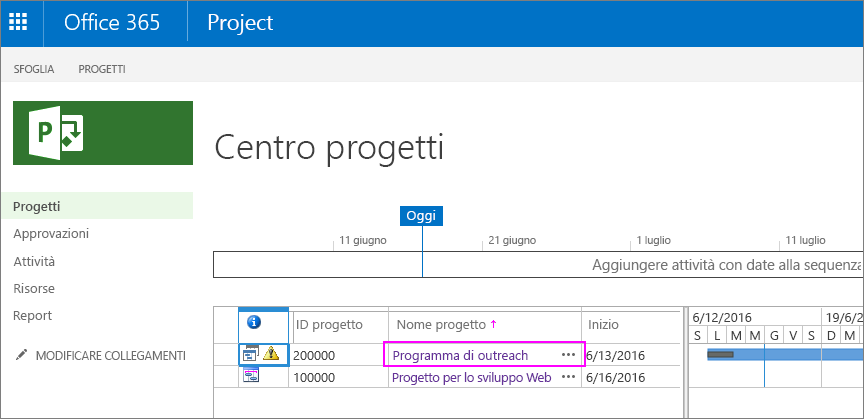
-
Nella barra di avvio veloce scegliere documenti. Verrà visualizzata la pagina documenti per il progetto.
-
Sulla barra dei menu scegliere carica.
-
Spostarsi tra il file System per trovare e scegliere l'istruzione Scope e quindi scegliere Apri. Il file viene aggiunto alla raccolta documenti per il progetto.
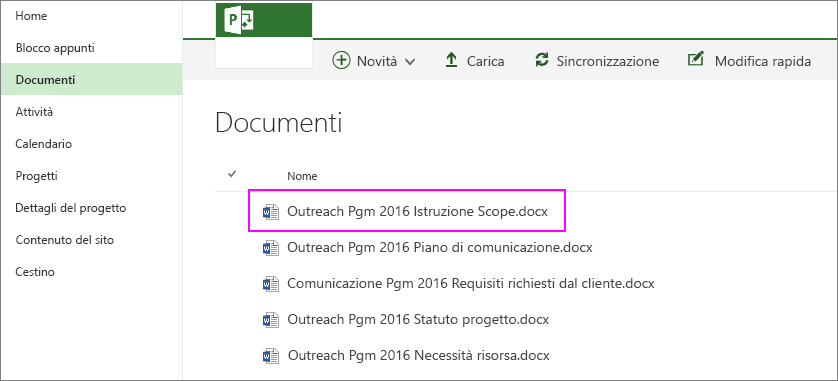
Sviluppare la struttura di suddivisione del lavoro e l'elenco attività in Project online
Con l'istruzione Scope scritta e approvata, il progetto è definito in modo più tangibile rispetto a quando si trattava di un'idea o di un set di requisiti.
Ora si sviluppa la struttura di suddivisione del lavoro e si specificano tutte le attività che devono essere completate per produrre i risultati finali che soddisfano l'ambito. In poche parole, il WBS è il contorno di fasi del progetto, attività e sottoattività che descrivono anche le attività cardine e i risultati finali del progetto. Ecco il processo per lo sviluppo del WBS:
-
Creare un elenco di tutte le attività che è necessario eseguire. È possibile aggiungere le attività al progetto in Project Web App per Project Online oppure è possibile lavorare al di fuori di Project Online per ora, a seconda di quale sia più semplice.
-
Organizzare l'elenco attività nella struttura logica (di nuovo, fasi, attività, sottoattività e così via).
Suggerimento: Non è necessario aggiungere chi è responsabile per le attività, le informazioni di budget o le informazioni sulla pianificazione. Tutto ciò che può essere fatto in seguito. La cosa importante è suddividere l'obiettivo del progetto nelle singole attività.
-
Usare alcune iterazioni del WBS per farlo bene. Fare in modo che i cointeressati del progetto, in particolare i membri del team (o probabilmente i membri del team), rivedino l'accuratezza, la completezza e il realismo. Verificare che rispecchi l'ambito del progetto.
-
Gli stakeholder di gestione approvano il WBS.
Quando il WBS è approvato, aggiungere le attività al progetto o apportare le modifiche necessarie in Project Web App per Project Online. Con l'aggiunta delle attività, si inizia a creare il progetto in base al WBS basato su ambito.
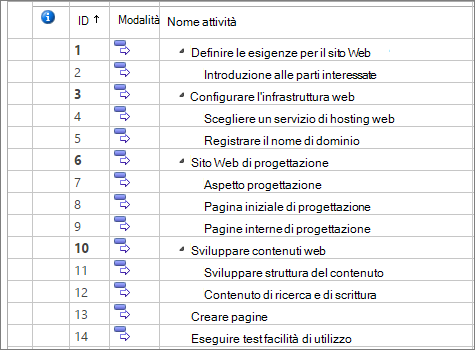
Impedisci scorrimento dell'ambito
Durante la pianificazione e l'esecuzione del progetto, è necessario visualizzare le nuove idee. Spesso queste nuove idee riflettono la funzione e le caratteristiche relative al prodotto, al servizio o al risultato che il progetto sta producendo. L'ambito è sempre sotto costante pressione per espandersi, in quanto è sempre più ricercato da un progetto. Tuttavia, dopo che l'istruzione Scope e il WBS risultante sono stati approvati dalle parti interessate di gestione, l'aggiunta di altro all'ambito influisce invariabilmente sui costi e la programmazione del progetto.
L'aggiunta di attività che spesso sembrano piccole o banali per l'ambito del progetto può comportare lo scorrimento dell'ambito, che è l'aggiunta di attività all'ambito del progetto senza esaminare l'effetto di tali aggiunte nella pianificazione, il preventivo o le risorse del progetto e senza ottenere il cliente approvazione. Lo scorrimento dell'ambito è un problema enorme, tanto che è il motivo per cui molti progetti vengono eseguiti in ritardo, supera il budget o non riescono completamente.
Se un membro del team o la gestione delle parti interessate suggerisce che una nuova attività o un insieme di attività diventa parte del lavoro del progetto, porre le seguenti domande:
-
In che modo questa attività rientra nell'ambito del progetto?
-
Quanto tempo è necessario per completare l'operazione?
-
Quando sarà necessario farlo?
-
Chi sarà responsabile per l'attività e ha tempo per l'attività?
-
Questa attività dipende dal completamento di altre attività e le altre attività dipendono dal completamento di questa attività?
-
Se questa attività fa sì che la pianificazione venga eseguita in ritardo o eccesso di budget, quali altre attività devono essere fornite per soddisfare le scadenze e il preventivo concordati? In alternativa, è possibile rendere disponibili più tempo e preventivo?
Articolando l'istruzione Scope e avendola approvata dagli stakeholder di gestione, il progetto ha già buone probabilità di opporsi al creep dell'ambito. Quando gli stakeholder di gestione ti chiedono di fare di più, puoi sottolineare che questo aumenta l'ambito e l'istruzione SCOPE può eseguire il backup.
Ciò non significa, ovviamente, che dopo avere approvato l'istruzione di ambito e il WBS, nulla deve mai cambiare. Durante l'esecuzione di un progetto vengono sempre individuate le scoperte che garantiscono modifiche legittime. Tuttavia, diventa abile nel riconoscere le differenze tra il creep dell'ambito e le modifiche giustificate e accertati di avere un processo per gestire entrambi.
Se sono state aggiunte attività alla pianificazione e ora si verifica che alcune di esse superano l'ambito del progetto, è possibile eliminarle.
-
Nella barra di avvio veloce di Project Online scegliere progetti.
-
Nel Centro progettiscegliere il nome del progetto. Il progetto si apre e Mostra tutte le attività.
-
Fare clic con il pulsante destro del mouse sull'intestazione di riga dell'attività che si vuole eliminare. L'intestazione di riga è la cella all'estrema sinistra della riga dell'attività.
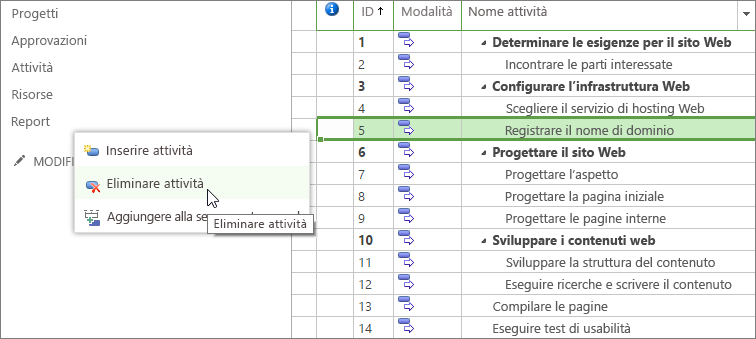
-
Nel menu di scelta rapida visualizzato scegliere Elimina attività. L'attività selezionata viene rimossa.
Suggerimento: Per eliminare più attività adiacenti, selezionare l'intestazione di riga per la prima attività, tenere premuto MAIUSC e quindi selezionare l'intestazione di riga per l'ultima attività. Vengono selezionate tutte le attività tra la prima e l'ultima riga. Per eliminare più attività non adiacenti, selezionare l'intestazione di riga per la prima attività, tenere premuto CTRL e quindi selezionare le intestazioni di riga per le altre attività da eliminare. Fare clic con il pulsante destro del mouse in una delle intestazioni di riga, quindi scegliere Elimina attività.
-
Nel gruppo progetto della scheda attività scegliere Salva. È anche possibile premere CTRL + S.
-
Quando si è pronti a pubblicare le modifiche apportate alla pianificazione per tutti gli altri utenti, nel gruppo progetto della scheda attività scegliere pubblica.
Nota: Anche se i membri del team di progetto possono aggiungere righe alle proprie schede attività, non possono aggiungere nuove attività alla pianificazione dalla propria scheda attività. Possono aggiungere solo le attività a cui sono già assegnate, le attività personali o le attività amministrative.
Gestire le modifiche di ambito come problemi in Project online
Non è realistico aspettarsi che l'ambito della chiusura di Project sia identico a quello che si è verificato all'avvio del progetto. Le nuove scoperte vengono eseguite sempre durante la pianificazione e l'esecuzione del progetto. Le nuove idee migliorano le idee precedenti. Altre attività creano efficienze dei processi con una piccola regolazione. Il progetto deve rispondere alla modifica per rimanere vitale.
Tuttavia, tutte le parti interessate devono tenere presente che ogni modifica viene applicata con un effetto. Un buon modo per immaginarlo è il triangolo del progetto. I tre lati del triangolo del progetto sono scope, Time e Money.
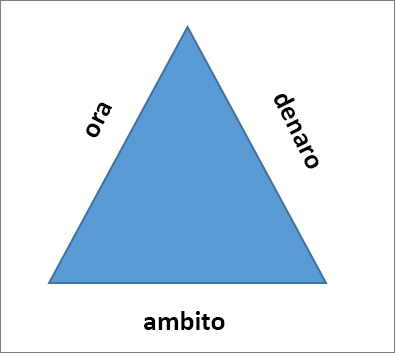
Se il lato dell'ambito del triangolo viene allungato, ma i lati dell'ora e del denaro sono invariati, il triangolo non è bilanciato e il progetto si dirige in caso di problemi. Quando c'è un cambiamento di ambito, il lato del tempo, il denaro o entrambi i lati devono essere allungati in modo corrispondente.
Ciò significa che quando uno dei tuoi stakeholder vuole aggiungere qualcosa al progetto, devi ricordare che questa modifica probabilmente ritarderà il progetto o ne costerà di più.
Un buon modo per gestire queste richieste è il processo di gestione delle modifiche. Se si dispone di una bacheca delle modifiche, tutti i partecipanti alla tabella possono esaminare i fatti dell'aggiunta, esaminare l'istruzione Scope e mantenere il triangolo del progetto bilanciato.
Il processo di gestione delle modifiche inizia con una richiesta di modifica, in cui il richiedente descrive la modifica proposta e risponde alle domande sull'effetto della modifica nel progetto.
La bacheca delle modifiche deve includere almeno lo sponsor del progetto, il responsabile del progetto, il membro o i membri del team che si occupano dell'esecuzione delle attività aggiuntive e della persona che effettua la richiesta di modifica. Il Consiglio discute il cambiamento e prende la sua decisione. Questa decisione viene documentata e archiviata con gli altri documenti di progetto a cui è possibile accedere dalle parti interessate del progetto.
Tramite questo processo di controllo delle modifiche viene impedito lo scorrimento dell'ambito e vengono contabilizzate le modifiche di ambito legittime in termini di pianificazione, preventivo, risorse, qualità, rischio, obiettivi generali del progetto e criteri di successo.
Tenere traccia delle richieste di modifica come problemi
In Project Web App per Project Online è possibile usare la funzionalità di verifica dei problemi per immettere le richieste di modifica e la relativa risoluzione.
Con il controllo del problema, è possibile immettere il titolo della richiesta di modifica, assegnarlo a un membro del team responsabile (possibilmente come Project Manager, il membro del team interessato dalla modifica o un responsabile della revisione delle modifiche) e assegnargli una data di scadenza (possibilmente la data della modifica revisione m Eeting). È anche possibile immettere uno stato e una priorità nella richiesta di modifica.
È possibile allegare il modulo di richiesta di modifica e altri documenti correlati al problema. È possibile dedicare una categoria di problema per modificare le richieste in modo da poterle elencare. Quando viene risolta una richiesta di modifica, è possibile contrassegnarne lo stato come chiuso.
I membri del team, la gestione superiore e altre parti interessate con autorizzazioni possono anche visualizzare e modificare le richieste di modifica nel sistema di gestione dei problemi di Project Web App.
Registrare un problema
-
In Project Online, nella barra di avvio veloce, scegliere progetti.
-
Nella pagina Centro progetti , nella colonna nome progetto , scegliere il nome del progetto per cui si vuole aggiungere o modificare una richiesta di modifica.
-
Nel riquadro sinistro scegliere problemi.
-
Nella pagina problemi fare clic su nuovo elemento.
-
Compilare il modulo visualizzato. L'unico campo obbligatorio è title. I campi aggiuntivi includono proprietario, assegnato a, stato, categoria, priorità, scadenza, discussionee risoluzione. Completare tutti gli altri campi per cui si hanno informazioni. Sarà sempre possibile aggiungere altre informazioni in seguito.
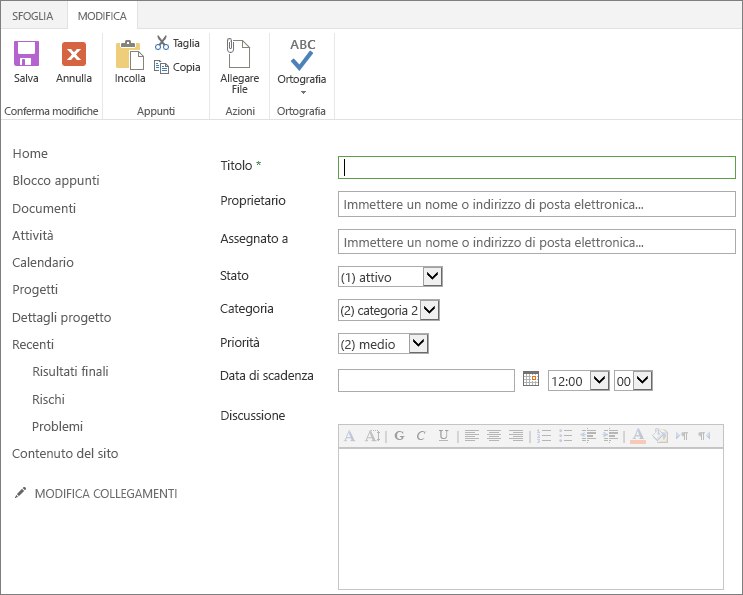
-
È possibile allegare un file al record del problema, ad esempio il modulo di richiesta di modifica. Nel gruppo azioni della scheda modifica scegliere Allega file. Selezionare Scegli file, passare a e selezionare il file e quindi fare clic su Apri. Fare clic su OK.
-
Nella parte inferiore della pagina scegliere il pulsante Salva .
Modificare le informazioni sul problema
-
In Project Online, nella barra di avvio veloce, scegliere progetti.
-
Nella pagina Centro progetti , nella colonna nome progetto , scegliere il nome del progetto per cui si vuole modificare una richiesta di modifica.
-
Nel riquadro sinistro scegliere problemi.
-
Nella pagina problemi scegliere il nome del rischio che si vuole modificare.
-
Nel gruppo Gestisci della scheda Visualizza scegliere modifica elemento.
-
Modificare o completare tutti i campi.
-
Nella parte inferiore della pagina scegliere il pulsante Salva .
Visualizzare l'elenco dei problemi di un progetto
-
In Project Online, nella barra di avvio veloce, scegliere progetti.
-
Nella pagina Centro progetti , nella colonna nome progetto , scegliere il nome del progetto per cui si vuole modificare una richiesta di modifica.
-
Nel riquadro sinistro scegliere problemi.
-
Nella pagina problemi esaminare i problemi immessi per il progetto corrente.
-
Per ordinare in ordine crescente in base a un campo, ad esempio assegnato a, stato, categoriao scadenza , selezionare l'intestazione di colonna. Per ordinare in ordine decrescente, selezionare l'intestazione di colonna una seconda volta.











